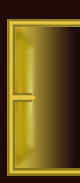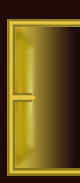Содержаться следующие статьи по
редактированию игры CrashDay (обновлено 06.12.09):
1. Создание детали для редактора.
2. Конвертирование в формат .p3d.
3. Как добавить новый винил.
4. Как добавить новые колеса.
5. Создаем карьеру.
6. Создание новых погодных условий.
1. Создание детали
для редактора.
Здесь рассматривается как добавить новую деталь для редактора в
игру и описание необходимых параметров.
ШАГ №1 - создание
детали.Сами детали для редактора делаются в
3D-редакторе (
Zmodeler,
3D-Max). Если делать через
3моделер - то деталь конвертируется в
p3d (формат 3D-моделей в
игре) специальным плагином (есть в SDK к игре), если в максе - то через
makep3d
(тоже в SDK присутствует). Но перед экспортом надо модель еще и
создать...

Для того, чтобы модель получилось по
размерам нормальной (а не так, что к примеру, дом меньше машины или
бочка больше дома

) советую для образца взять какую-нибудь деталь из редактора
(импортировать в Змоделер) и уже смотря на ее размеры создавать свою.
Затем деталь покрывается текстурой. После чего экспортируем ее в формат
.p3d
и ложем деталь в папку
editor.
ШАГ №2.1 - включение
детали в игру (для обычных деталей).
Идем сюда
trkdata\tiles копируем 3 файла (например alley.cai alley.cfl
alley.cst) и переименовываем их в название своей детали.
.cai
- это для аи нужно... хз как там че делать, потому оставляем (в
принципе можно редактировать через showcfl.exe из СДК, но в
лицензионной версии игры эта прога не работает).
.cfl - здесь вместо этой строчки alley.p3d # Modellfile
нужно написать свое название детали. В разделе VEGETATION вроде
настраиваются координаты растительности (кустиков).
.cst -
здесь настраиваются награды при выполнении различных трюков на этой
детали. Можно редактировать в программе stuntedit из СДК (в
лицензионной версии не работает).
Затем идем сюда trkdata\tiles\pictures
. Здесь создаем новый файл tga с именем своей детали (размер
одной занимаемой клетки 64х64).
После этого идем сюда trkdata\editor
и открываем fields.cat блокнотом. Деталь можно добавить или уже в
существующий раздел или в старый. При создании новой категории не
забудь вверху увеличить число категорий на одну (строчка 12 # Number
of categories). Добавим например в категорию $ID
trkdata/editor/fields.cat CategorySet7 . В строчку с количеством
предметов (15 # Objects per category) добавляем +1. Затем в конце
создаем новую строчку и пишем:
ИМЯ_ДЕТАЛИ.cfl 5 3 0
НАЗВАНИЕ_ДЕТАЛИ # 5 - положение детали в списке по Х, 3 - положение
детали по Y, 0 - угол поворота детали.
ШАГ №2.2 - включение
детали в игру (для чекпоинтов).
Идем в trkdata\tiles
копируем 3 файла (например chkfield.cai chkfield.cfl chkfield.cst)
и переименовываем их в название своей детали.
.cai - это для
аи нужно... хз как там че делать, потому оставляем (в принципе можно
редактировать через showcfl.exe из СДК, но в лицензионной версии
игры эта прога не работает).
.cfl - здесь вместо этой строчки chkfield.p3d #Modellfile
нужно написать свое название детали. В строке 1 # Ist das Feld ein
Checkpoint? цифра 1 означает что это чекпоинт. В строке -8.7 2.2
8.7 -2 # Nur fьr CPs: Zusatzinfos! (linke obere / rechte untere grenze)
как я понял задаются координаты чека... точнее не знаю. В разделе VEGETATION
вроде настраиваются координаты растительности (кустиков).
[i].cst
- здесь настраиваются награды при выполнении различных трюков на этой
детали. Можно редактировать в программе stuntedit из СДК (в
лицензиооной версии не работает).
Затем идем сюда trkdata\tiles\pictures
. Здесь создаем новый файл tga с именем своей детали (размер
одной занимаемой клетки 64х64).
После этого идем сюда trkdata\editor
и открываем cps.cat блокнотом. Деталь можно добавить или уже в
существующий раздел или в старый. При создании новой категории не забудь
вверху увеличить число категорий на одну (строчка 1 # Number of
categories). Добавим в уже существующую категорию $ID
trkdata/editor/cps.cat CategorySet1. В строчку с количеством
предметов (15 # Objects per category) добавляем +1. Затем в конце
создаем новую строчку и пишем:
ИМЯ_ДЕТАЛИ.cfl 3 3 0
НАЗВАНИЕ_ДЕТАЛИ # 3 - положение детали в списке по Х, 3 - положение
детали по Y, 0 - угол поворота детали.
ШАГ №2.3 -
включение детали в игру (для динамичных объектов).Идем
сюда
trkdata\dynamics копируем 1 файла (например
toilet.cdo)
и переименовываем его в название своей детали.
Открываем этот файл.
В строке
toilet.p3d # 3D-Modell (low) и
toilet.p3d #3D-Modell
(hi) пишем название своей детали; в строке
PLASTIC # Material
указываем материал; в строке
120 #Masse in KG указываем массу
объекта.
Затем идем сюда
trkdata\dynamics\pictures. Здесь
создаем новый файл
tga с именем своей детали (128х128) и копируем
любой файл
.tex и переименовываем его в имя своей детали.
После
этого идем сюда
trkdata\editor и открываем
dynobj.cat
блокнотом. Деталь можно добавить или уже в существующий раздел или в
старый. При создании новой категории не забудь вверху увеличить число
категорий на одну (строчка
2 #Number of categories). Добавим
например в категорию
$ID trkdata/editor/dynobj.cat CategorySet2. В
строчку с количеством предметов (
10 # Objects per category)
добавляем +1. Затем в конце создаем новую строчку и пишем:
ИМЯ_ДЕТАЛИ.cdo
5 3 0 НАЗВАНИЕ_ДЕТАЛИ # 5 - положение детали в списке по Х, 3 -
положение детали по Y, 0 - угол поворота детали.
ШАГ №3 - тестирование.
Заходим в игру, редактор трасс, выбираем созданную деталь,
ставим ее и смотрим как деталь выглядит в игре, есть ли глюки и т.п.
Если есть - устраняем, если нет - то радуемся :) .
2. Конверт в формат .p3d. С
помощью программы makep3d (входит в набор SDK).
3ds-файл для конвертирования должен быть расположен в папке [crashday]\editor
или [crashday]\trkdata\cars\[carfolder]
В
строке input-3DS model введите название 3DS файла (с
или без .3ds)
В строке output-3DS model введите
название P3D файла, который будет создан (с или без .p3d)
Для
конвертирования из/в папку введите [carfolder]/[имя].[расширение]
Например:
"input-3DS model: judge.3ds"
"output-3DS
model: judge\judge.p3d"
В данном случае файл judge.3ds
находится в папке \editor, а файл judge.p3d создаётся
в папке \trkdata\cars\judge
Для дополнительных
функций используются параметры командной строки:
-in
[filename].3ds - 3DS файл для импортированный
-out
[filename].p3d - P3D файл для экспортирования
-notex
- заменяет любую текстуру белым цветом. Если параметр не используется,
удостоверьтесь, что требуемые текстуры находятся в нужных директориях в
нужном формате
swap - меняет ориентацию полигонов
-ignoredupl
- отключает "объединение" дублируемых вершин (идентичные полигоны в
пространстве) в одну. Может использоваться для сохранения резкого
затенения граней, особенно если модель построена без использования групп
сглаживания.
-sgs - используется, если
конвертируемая модель построена с использованием групп сглаживания.
Полезно для сохранения сохранения резкого затенения граней. Когда этот
параметр включен, обычно нет необходимости использовать параметр
"-ignoredupl"
-scaling xx.xx - масштабный
коэффициент, "1.0” означает без масштабирования
-liftbottombound
xx.xx - смещение вверх нижней плоскости основной сетки модели
на число в метрах. [...]
-lowertopbound xx.xx -
смещение вниз верхней плоскости сетки модели
-mirrorx
- отражение модели по Х-координате
-mirrory -
отражение модели по Y-координате
-mirrorz -
отражение модели по Z-координате
-flares - если
модель содержит точечные источники света (omni lights), в игре будет
добавлен свет фар
-owrite - включение
принудительной перезаписи файлов
Для более эффективного
экспортирования можно создать bat-файл или ярлык, в котором прописать
нужные параметры.
Например:
"makep3d.exe -owrite -in judge
-out judge/judge -ignoredupl -sgs -flares"
Более подробная
информация находится в документации по SDK
С помощью
программы Zmodeler 1.07
2. Копируем папку Filters в папку с установленным
Zmodeler 1.07.
3. Копируем папку system32 в папку Windows.
4. Запускаете Zmodeler 1.07, нажимаете Файл - Импорт,
в тип файла указываете CrashDay (*.p3d),
выбираем нужную модель и жмем ОК.
5. При первом импорте детали в Zmodeler потребуется указать папку с
установленной игрой CrashDay. В последующем в этом нет необходимости.
3. Как добавить новый винил.
Здесь
рассматривается, как добавить новый винил в игру или изменить цвет уже
существующего винила, не редактируя сам винил. Рассматривается на
примере машины incubator.
Добавление нового
винила.
1. Заходим в папку trkdata\cars\incubator,
создаем новый винил, допустим, с именами decal4....tga.
2.
Открываем блокнотом файл carinfo.cca, ищем строчку --- Tuning
---, после нее видим цифру 18 - эта цифра означает количество
тюнингуемых деталей (винилов, обвесов, улучшений двигателя и все
остальное, кроме колес). Изменяем цифру на 19.
3. Находим,
копируем и вставляем ниже эту строчку:
// car paint decal 2 (blitz)
name=pnt2 decaltype=decal decal1=decal2a.tga decal2=decal2b.tga
decal3=decal2a_2.tga decal4=decal2b_2.tga decalcolor=FFFFFF
tex1toapplydecal1=body.tga tex2toapplydecal2=tuning.tga
tex3toapplydecal3=body2.tga tex4toapplydecal4=tuning2.tga
4. Разбираемся, что эта писанина означает:
name=pnt2 - имя
винила (используется в прописывании этого винила в магазине). Ставим pnt4.
decaltype=decal – не знаю, оставляем так.
decal1=decal2a.tga
- эта и похожие - имена файлов с новым винилом. Изменяем на decal4a.tga
и т.д.
decalcolor=FFFFFF - цвет винила (об этом ниже).
tex1toapplydecal1=body.tga
- эта и похожие - можно перевести как "на текстуру накладывается
винил". Здесь указываешь, на какую текстуру машины накладываешь винил
(например на текстуру body.tga накладывается decal4a.tga и
т.д.)
5. Сохраняем. Теперь идем в магазин (открываем блокнотом файл shop.lst"
6. Находим, копируем и вставляем ниже эту строчку:
Next:
#---------------------------------------------
pnt2 # identifier
name
skin # group (car, fbumper, rbumper, sidekit, hood, rwing,
wheels, performance, weapon, skin, cassis, armour, crashpower)
*currentcar*
# parent object (e.g. car folder) or NONE
$ID
trkdata/cars/incubator/shop.lst pnt2.Name # Article name (English)
DEPRECATED
# article description (English)
aftercarbought # availability
condition (see doc for more info) (+ val [+ val2])
0 # show media
_before_ available
NONE # Media showed when available (can be NONE)
4200
# cost to buy in shop
NONE # shop picture
0 # Is this a stock
car part?
7. Разбираемся в этих строчках (перечисляю только то, что
используется):
pnt2 - имя винила (у
нас оно pnt4)
skin - указывается, к чему относится
этот винил (передний/задний бампер, спойлер и т.п.). Т.к. у нас это
винил - ничего не меняем.
$ID trkdata/cars/incubator/shop.lst
pnt2.Name - имя винила отображаемое в игре. Вместо этой надписи
пишем название винила (можно как на русском так и английском языках).
Например: Мой винил 1.
4200 - цена винила
8. Сохраняем. Всё, винил готов!
Создание нового
цвета винила.
1. Открываем блокнотом файл carinfo.cca,
ищем строчку --- Tuning ---, после нее цифру 18 изменяем
на 19.
3. Находим, копируем и вставляем ниже эту строчку:
// car paint decal 2 (blitz)
name=pnt2 decaltype=decal decal1=decal2a.tga decal2=decal2b.tga
decal3=decal2a_2.tga decal4=decal2b_2.tga decalcolor=FFFFFF
tex1toapplydecal1=body.tga tex2toapplydecal2=tuning.tga
tex3toapplydecal3=body2.tga tex4toapplydecal4=tuning2.tga
4. Здесь мы будем изменять только 2 параметра:
name=pnt2 - имя
винила. Ставим pnt4.
decalcolor=FFFFFF - цвет винила.
Вместо FFFFFF вставляем код любого цвета и в игре цвет винила тоже
изменится. Это очень полезно, когда сделан однотонный (или с небольшими
примесями других цветов) винил и хочется добавить еще разных цветов.
Если винил, цвет которого вы хотите изменить, сильно темный - цвет
винила в игре почти не изменится; если, допустим, винил по стандарту
красный, а вы ставите зеленый цвет - готовьтесь к неожиданному
результату ;) . А вот из белого и серого цветов получится как раз то,
что вы указали.
5. Сохраняем и добавляем винил в магазин (читаем об этом выше).
4. Как добавить новые колеса.
Допустим, в группе уже есть диски на 15'. Первым способом можно
добавить диски любого не существующего размера
(к примеру, можно добавить на 20', 12' и т.д., но на 15' нельзя, т.к.
такой размер уже есть в игре). Вторым способом можно добавить диски
любого размера. Это очень полезно при добавлении новых колес в игру.
Способ 1.
1. Идем в папку trkdata\wheels, копируем, например, файл offroad_s1_15.whl
и изменяем его имя, допустим на offroad_s1_22.whl (числа 15
и 22 - какого размера в дюймах будут колеса).
2. Открываем в
этой же папке файл shop.lst блокнотом.
3. Находим, копируем и
вставляем строки, те что ниже:
Next:
#---------------------------------------------
offroad_s1_15.whl #
identifier name
wheels # group
NONE # parent object (e.g. car
folder) or NONE
$ID trkdata/wheels/shop.lst offroad_s1_15.whl.Name #
Article name (English)
DEPRECATED # Article description (English)
withrespect
0 # availability condition (see doc for more info) (+ val [+ val2])
0
# show media _before_ available
NONE # Media showed when available
(can be NONE)
2200 # cost to buy in shop
NONE # shop picture
0
# Is this a stock car part?
4. Разбираемся в этой писанине (объясняю значение только
необходимых строк):
offroad_s1_15.whl -
имя файла с настройками колеса. В нашем случае пишем offroad_s1_22.whl.
$ID trkdata/wheels/shop.lst offroad_s1_15.whl.Name - имя
колеса, которое будет указываться в игре. Можно писать на русском и
английском языках.
2200 - цена.
5. Сохраняем и любуемся в игре

Способ 2.
1. Идем сюда trkdata\cars, создаем там папку REALmodW
2. Идем сюда trkdata\wheels, копируем файл offroad_s1_15.whl
и вставляем его в trkdata\cars\REALmodW
3. В каталоге trkdata\wheels
открываем файл shop.lst.
4. Находим, копируем и вставляем
строки, те что ниже:
Next:
#---------------------------------------------
offroad_s1_15.whl #
identifier name
wheels # group
NONE # parent object (e.g. car
folder) or NONE
$ID trkdata/wheels/shop.lst offroad_s1_15.whl.Name #
Article name (English)
DEPRECATED # Article description (English)
withrespect
0 # availability condition (see doc for more info) (+ val [+ val2])
0
# show media _before_ available
NONE # Media showed when available
(can be NONE)
2200 # cost to buy in shop
NONE # shop picture
0
# Is this a stock car part?
5. Изменяем:
REALmodW.offroad_s1_15.whl -
папка где находится и имя файла с настройками колеса.
$ID
trkdata/wheels/shop.lst offroad_s1_15.whl.Name - имя колеса в игре.
2200
- цена.
5. Сохраняем. И все должно работать

5. Создаем карьеру.
Здесь рассматривается принцип создания карьеры, файлы, которые
нужно править и описание основных параметров.
Заходим в папку Career. Там есть куча файлов. Нам
нужны следующие:
intro4 - отборочный тур
amateurs1-8
- новичек
professionals1-8 - проффесионал
finals1-8
- финальные
endmission - финальное сражение.
Открываем, к примеру, amateurs1 и видим следующее (после #
дан мой коментарий, выделен жирным)
$ID career/amateurs1.txt EventTitle # Название миссии
auto
# Цель миссии, если оставить auto - будет стандартное
описание миссии
none #
1st=6500 2nd=1200 3rd=300 4th=0
5th=0 6th=0 # награды за 1-6 место
0 #
5 # Кол-во
очков репутации, которое дается после прохождения миссии
0
# очки репутации, которые добавляются после прохождения блока
миссий
amateurs1.trk # трасса
career/amateurs1.tga
# фон при выборе миссии
none #
amateurs1.ogg #
Звук при появлении описания миссии (если поставить none
- звук проигрываться не будет)
none #
none #
1 # Значения
1 или 0. Если стоит 1 - трасса заблокирована
для одиночной игры (разблокируется только после прохождения миссии.)
stunt
# Режим игры. (в данном случае это режим трюков)
START_OF_EVENT_DETAILS
# --------- #
opps=2 # кол-во противников.
damagerealism=0
# повреждения (0 - низкие, 1 - высокие, вроде можно значения
типа 0.5 0.8, но точно не помню)
gamevar=stunt-timelimit # тип
игры (в данном случае режим трюки на время)
gamemodetime=180
# время игры
forcestartgridpos[0]=1 # Здесь,
все значения с тегом [0] - игрока. Этот параметр - стартовая
позиция
forcecar[1]=buster # Здесь, все значения с
тегом [1] - бота №1. Этот параметр - название машины.
forceaiskill[1]=easy
# скилл бота
forcecartunings[1]=perf1|susp1|fb1|rb1|sid1|wng1|pnt0
# тюнинг машины
forcecarcolor[1]=8DCC2A # цвет
машины
forcewheel[1]=sport_s1_14.whl # тип колес
forcestartcp[1]=1 # на каком чекпоинте начинает гонку (в
редакторе все контрольные точки под номерами - сюда и пишется номер КТ)
forcestartgridpos[1]=2
# у каждой КТ есть 6 стартовых позиций, здесь указывается, на
кокой будет начинать
forcedrivermodel[1]=driver5.p3d # модель
водителя
forcenitro[1]=abnitro # тип нитро (если
стоит abnitro - значит нитро можно использовать)
forceminigun[1]=none
# есть ли миниган? force - да, none - нет
forcemines[1]=none
# НЕ используется
forcemissile[1]=none # есть
ли рокеты? double - двойные, none - нет
forcenumplate[1]=l_eur3.tga
# номерной знак.
END_OF_EVENT_DETAILS #
--------------------- #
START_OF_BRIEFING_TEXT # -------------- #
$ID
career/amateurs1.txt BriefingText # в место этого, сюда можно
написать описание миссии
END_OF_BRIEFING_TEXT #
--------------- #
5. Текстуры day2.tga и day2h.tga правим в любом
графическом редакторе. Например, если делаем ночь - рисуем ночное небо и
т.д.